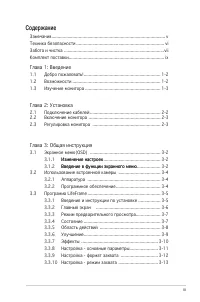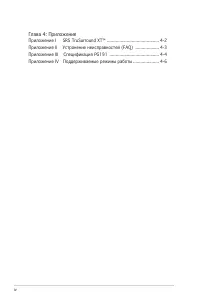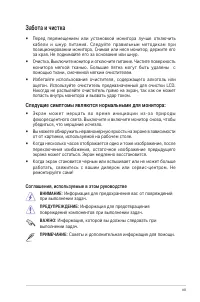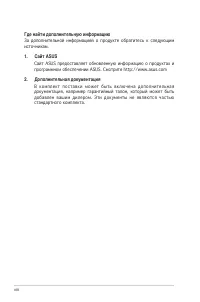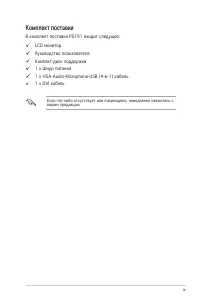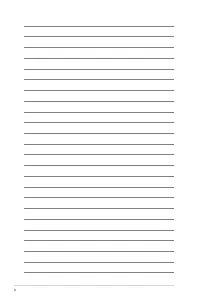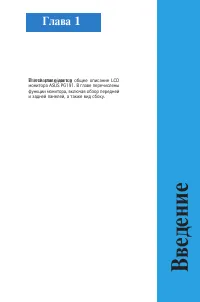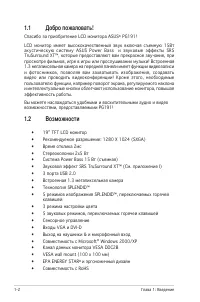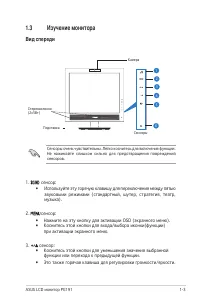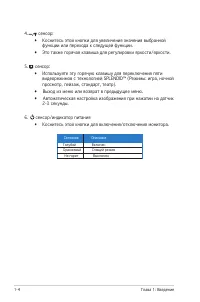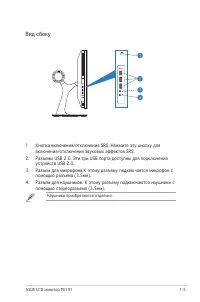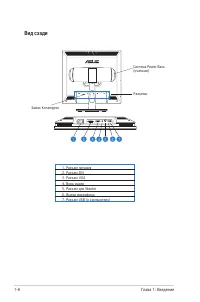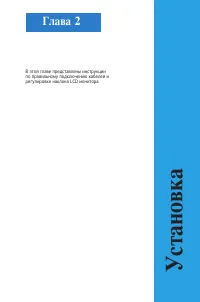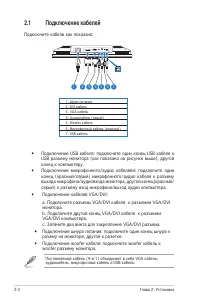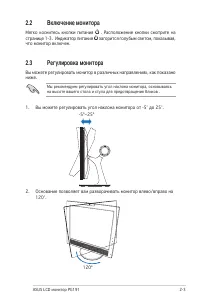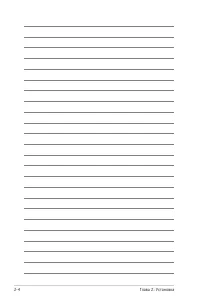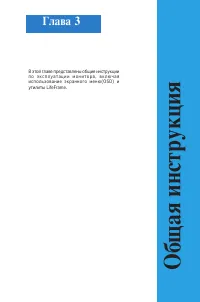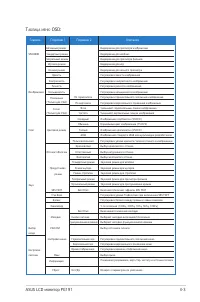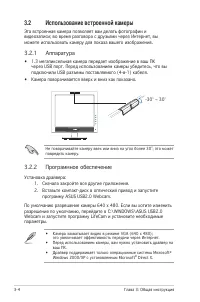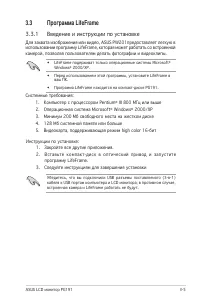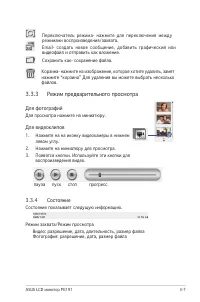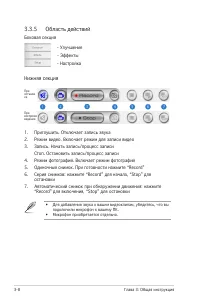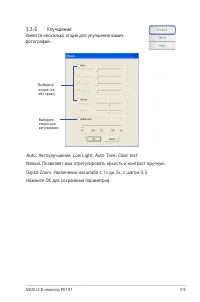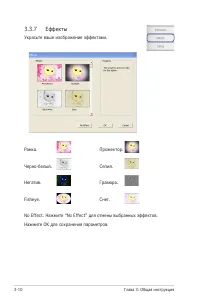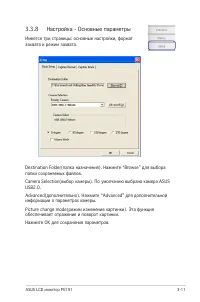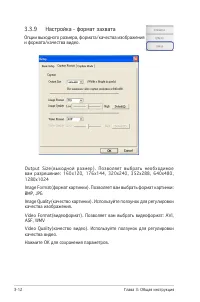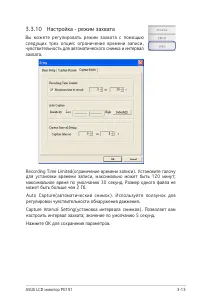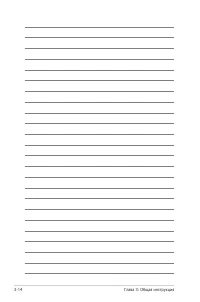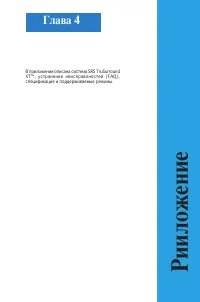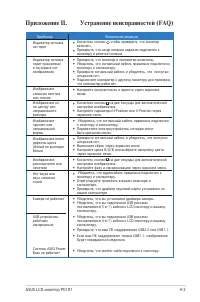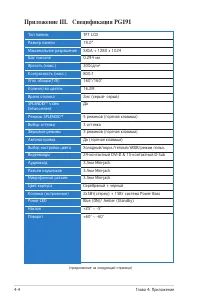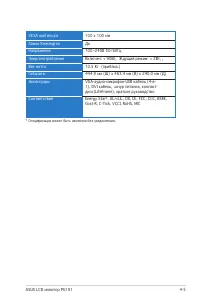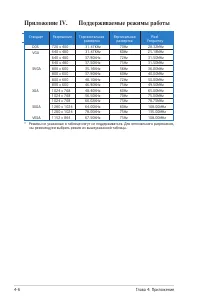Страница 3 - Содержание
iii Содержание Замечания ............................................................................................ vТехника безопасности ....................................................................... viЗабота и чистка .........................................................................
Страница 5 - Замечания; Удостоверение Федеральной комиссии по средствам связи
v Замечания Удостоверение Федеральной комиссии по средствам связи Данное устройство соответствует части 15 Правил FCC. Его использование возможно при следующих двух условиях:• Данное устройство не вызывает вредоносных воздействий. • Данное устройство принимает любое внешнее воздействие, включая возд...
Страница 6 - Техника безопасности
vi Техника безопасности • Перед установкой монитора, тщательно прочитайте всю документацию, поставляемую в комплекте. • Для предотвращения возгорания или короткого замыкания, оберегайте монитор от дождя и сырости. • Никогда не открывайте корпус монитора. Высокое напряжение внутри монитора может нане...
Страница 7 - Соглашения, используемые в этом руководстве; Забота и чистка; Следущие симптомы являются нормальными для монитора:
vii Соглашения, используемые в этом руководстве ВНИМАНИЕ : Информация для предохранения вас от повреждений при выполнении задач. ПРЕДУПРЕЖДЕНИЕ : Информация для предотвращения повреждений компонентов при выполнении задач. ВАЖНО : Информация, которой вы должны следовать при выполнении задач. ПРИМЕЧАН...
Страница 8 - Где найти дополнительную информацию; Дополнительная документация
viii Где найти дополнительную информацию За дополнительной информацией о продукте обратитесь к следующим источникам. 1. Сайт ASUS Сайт ASUS предоставляет обновленную информацию о продуктах и программном обеспечении ASUS. Смотрите http://www.asus.com 2. Дополнительная документация В комплект поставки...
Страница 9 - Комплект поставки
ix Комплект поставки В комплект поставки PG191 входит следущее: LCD монитор Руководство пользователя Компакт-диск поддержки 1 x Шнур питания 1 x VGA-Audio-Microphone-USB (4-в-1) кабель 1 x DVI кабель Если что-либо отсутствует или повреждено, немедленно свяжитесь с вашим продавцом.
Страница 11 - Глава; Вв
Глава 1 Вв еде ни е В этой главе дается общее описание LCD монитора ASUS PG191. В главе перечислены функции монитора, включая обзор передней и задней панелей, а также вид сбоку. This chapter gives a g
Страница 12 - Возможности
1- Глава 1: Введение 1.1 Добро пожаловать! Спасибо за приобретение LCD монитора ASUS ® PG191! LCD монитор имеет высококачественный звук включая съемную 15Вт акустическую систему ASUS Power Bass и звуковые эффекты SRS TruSurround XT™, которые предоставляют вам прекрасное звучание, при просмотре фильм...
Страница 13 - Изучение монитора; Вид спереди
1- ASUS LCD монитор PG191 1. сенсор: • Используйте эту горячую клавишу для переключения между пятью звуковыми режимами (стандартный, шутер, стратегия, театр, музыка). 2. сенсор: • Нажмите на эту кнопку для активации OSD (экранного меню). • Коснитесь этой кнопки для входа/выбора иконки(функции) при а...
Страница 15 - Вид сбоку
1- ASUS LCD монитор PG191 Вид сбоку 1 2 34 1 Кнопка включения/отключения SRS. Нажмите эту кнопку для включения/отключения звуковых эффектов SRS. 2. Разъемы USB 2.0. Эти три USB порта доступны для подключения устройств USB 2.0. 3. Разъем для микрофона.К этому разъему подключается микрофон с помощью р...
Страница 16 - Вид сзади
1- Глава 1: Введение Вид сзади Замок Kensington 1 2 3 4 5 Разъемы Система Power Bass (съемная) 6 7 1. Разъем питания 2. Разъем DVI3. Разъем VGA4. Вход аудио5. Разъем для Woofer 6. Выход микрофона 7. Разъем USB (к компьютеру)
Страница 18 - Подключение кабелей
- Глава 2: Установка • Подключение USB кабеля: подключите один конец USB кабеля к USB разъему монитора (как показано на рисунке выше), другой конец к компьютеру. • Подключение микрофонного/аудио кабелеей: подключите один конец (красный/серый) микрофонного/аудио кабеля к разъему выхода микрофона/ауди...
Страница 19 - Регулировка монитора; Включение монитора
- ASUS LCD монитор PG191 2.3 Регулировка монитора Вы можете регулировать монитор в различных направлениях, как показано ниже. Мы рекомендуем регулировать угол наклона монитора, основываясь на высоте вашего стола и стула для предотвращения бликов . 1. Вы можете регулировать угол наклона монитора от -...
Страница 24 - Использование встроенной камеры
- Глава 3: Общая инструкция 3.2 Использование встроенной камеры Эта встроенная камера позволяет вам делать фотографии и видеозаписи; во время разговора с друзьями через Интернет, вы можете использовать камеру для показа вашего изображения. 3.2.1 Аппаратура • 1.3 мегапиксельная камера передает изобра...
Страница 25 - Введение и инструкции по установке; Программа LifeFrame
- ASUS LCD монитор PG191 3.3.1 Введение и инструкции по установке Для захвата изображения или видео, ASUS PW201предоставляет легкую в использовании программу LifeFrame, которая может работать со встроенной камерой, позволяя пользователям делать фотографии и видеоклипы. • LifeFrame подерживат только ...
Страница 28 - Область действий
- Глава 3: Общая инструкция 1. Приглушить. Отключает запись звука 2. Режим видео. Включает режим для записи видео 3. Запись. Начать запись/процесс записи Стоп. Остановить запись/процесс записи 4. Режим фотографий. Включает режим фотографий 5. Одиночный снимок. При готовности нажмите “Record” 6. Сери...
Страница 36 - SRS TurSurround XTTM
- Глава 4: Приложение Приложение I. SRS TurSurround XT™ SRS TruSurround XT - новая аудиосистема объемного звучания. Используя запатентованные алгоритмы от SRS Labs, TruSurround создает реалистичное звуковое окружение для пользователей. TruSurround XT - комбинация четырех запатентованных технологий о...
Страница 38 - Приложение III. Спецификация PG191
- Глава 4: Приложение Приложение III. Спецификация PG191 TFT LCD 19.0” SXGA + 1280 x 10240.294 мм300сд/м 2 800:1 160°/160°16.2M 2мс (серый- серый)Да 5 режимов (горячая клавиша) 3 оттенка 5 режимов (горячая клавиша)Да (горячая клавиша) Холодный/норм./теплый/sRGB/режим польз.24-контактный DVI-D & ...
Страница 40 - Поддерживаемые режимы работы
- Глава 4: Приложение Приложение IV. Поддерживаемые режимы работы Стандарт Разрешение Горизонтальная Вертикальная Pixel развертка развертка Frequency 720 x 400 31.47KHz 70Hz 28.32MHz 640 x 480 31.47KHz 60Hz 25.18MHz 640 x 480 37.90KHz 72Hz 31.50MHz 640 x 480 37.50KHz 75Hz 31.50MHz 800 x 600 35.16KHz...